在条码打印软件中如何利用群组制作表格
在条码打印软件中制作的标签内容有各种各样的,常见的就是产品标签。有些标签内容需要表格分隔开,要将产品属性等信息,添加在表格里面,这就需要在条码打印软件中设计标签时,添加插入表格。在最新版本的中琅条码打印软件中,可以通过群组工具,配合直线和矩形绘制工具,组合表格。 如何在中琅标签条码打印软件中绘制表格呢?
首先打开中琅条码标签打印软件,新建适合尺寸的标签。
建好标签后,就可以开始设计表格了。表格最外围可以用矩形来绘制。比如说需要做的表格的尺寸是50*30mm。如图所示,点击左侧工具栏中的“绘制圆角矩形”的功能按钮,在标签是绘制表格外框,并在矩形上右击,选择属性,弹出图形属性窗口。在该窗口下,选择“尺寸”选项卡,输入实际的表格尺寸。
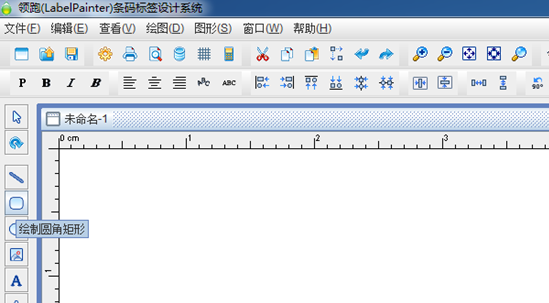
再选择“样式”将表格边框粗细设置成0.5mm,得到如下图所示的矩形框:
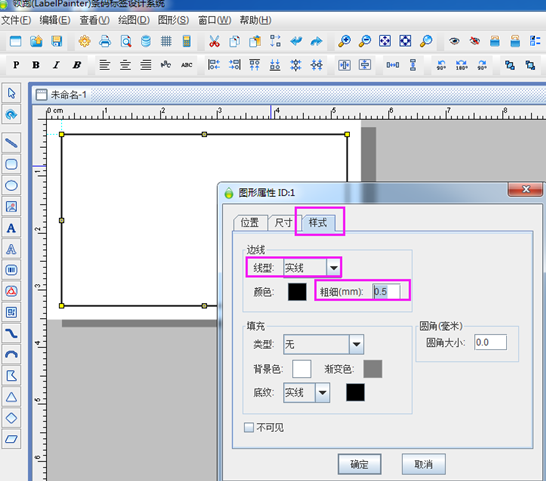
绘制好矩形框后,在条码打印软件顶部的横向工具栏里,有“垂直居中于画布”“水平居中于画布”两个按钮,可以调整矩形居中显示。

然后再选择左侧工具栏中的“绘制直线”按钮,在标签上绘制直线,绘制的同时按住“shift”键,可以绘制正方向的“正”直线,如竖直,水平。在该直线上右击,选择属性,弹出的图形属性窗口下,选择尺寸,输入直线宽度为50mm,在“样式”选项卡下,输入直线粗细为0.5mm,完成操作后,将直线放在矩形框的适合位置。
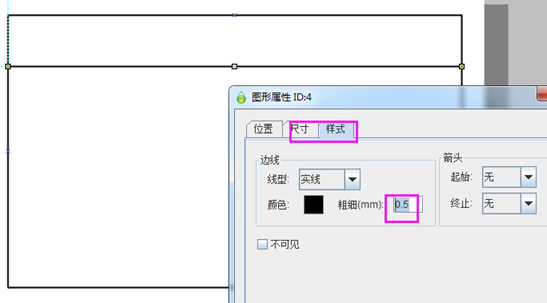
可以通过复制粘贴,拷贝出多份同样设置的直线,然后通过顶部横向工具栏中的:左对齐,右对齐,垂直平均分布这些工具调整各个直线的位置。在做细微移动的时候可以按住shift键再点各个方向的方向键,这样就可以实现微移。
位置摆放整齐后,选择所有对象,然后点“群组”,就可以将多个图形组合成一个整体了。如果需要在对其中的默认对象进行编辑,就点击“解散群组”
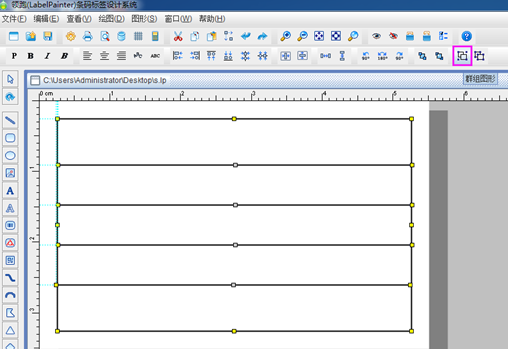
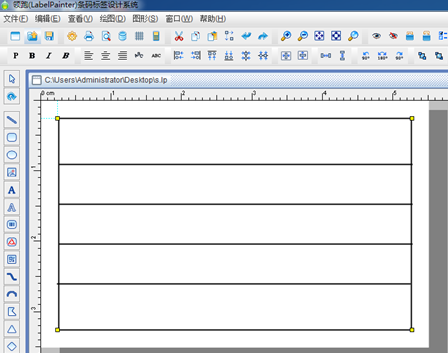
在条码打印软件上设置过程中,会因为上下层的关系,导致无法移动或者是选中,可以在选中的图形上,右击,选择“移至上一层”或“移至下一层”。在排版布局及方向调整上,顶部横向工具栏中还有一些配合使用的对齐、平均分布、居中、旋转等功能可以利用。方便标签内容的设置。

共有条评论 网友评论